Rumus VLOOKUP Excel, Contoh & Cara Menggunakan Fungsi Vlookup Excel Lengkap

Belajar Rumus Vlookup Excel yuk! Pada tutorial excel kali ini, akan mengajak anda untuk belajar cara menggunakan fungsi Vlookup pada excel.
Fungsi vlookup atau Rumus vlookup adalah salah satu fungsi atau rumus excel dasar yg termasuk dlm kategori lookup & reference & akan sering Anda butuhkan dibutuhkan.
Rumus excel VLOOKUP adalah rumus excel yg berfungsi untuk mengambil suatu nilai dari tabel lain berdasarakan kata kunci tertentu. Bagaimana cara menggunakan rumus vlookup di excel? brkut tutorial lengkapnya.
Pengertian Rumus VLOOKUP Excel
Sebelum mempelajari cara menggunakan vlookup excel, kita perlu tahu apa itu fungsi Vlookup pada microsoft excel.
Fungsi atau Rumus Excel VLOOKUP adalah salah satu fungsi ms. Excel yg digunakan untuk mencari data pada kolom pertama sebuah tabel data, kemudian mengambil nilai dari sel mana pun di baris yg sama pada tabel data tersebut.
Dengan rumus Vlookup pada Microsoft Excel ini kita dapat mengisi data pada sebuah tabel berdasarkan data pada tabel referensi lain dengan menggunakan sebuah nilai kunci yg spesifik.
Salah satu contoh penggunaan fungsi Vlookup adalah untuk Konversi Rentang Nilai Angka ke Huruf Pada Excel
Awalan huruf "V" didepan kata Vlookup adalah singkatan dari kata Vertical. Istilah vertikal ini merujuk pada bentuk tabel referensi yg digunakan, dimana header atau judul tabel terletak dibagian atas & field datanya tersusun kebawah secara vertikal.
Fungsi rumus Vlookup Excel ini tersedia disemua versi Ms. Excel, Baik versi Excel 2016, Excel 2013, Excel 2010, Excel 2007, Excel 2003, Excel XP maupun Excel 2000.
Cara Menggunakan Fungsi VLOOKUP Excel
Lalu bagaimana cara menggunakan vlookup pada excel ini?
Cara menggunakan rumus Vlookup excel adalah sbgai brkut:
VLOOKUP(NilaiYangDiCari; TabelReferensi; NomorKolom; [RangeLookup])Fungsi Vlookup excel memiliki empat argumen:
- NilaiYangDiCari : Merupakan nilai yg akan kita cari pada kolom pertama sebuah tabel atau kolom paling kanan dari TabelReferensi. Argument ini dapat berupa angka, teks, tanggal maupun nilai tertentu baik ditulis langsung maupun sebuah referensi sel. Bisa juga berupa nilai yg dihasilkan oleh rumus excel lainnya.
- TabelReferensi : Sebuah tabel referensi data yg terdiri dari 2 kolom atau lebih, dimana NilaiYangDicari berada pada kolom pertama tabel data ini.
- NomorKolom : Merupakan Nomor kolom dari argumen TabelReferensi yg mengandung nilai data & akan kita ambil nilai yg sebaris dengan posisi NilaiYangDicari pada kolom pertama.
- RangeLookup : Diisi dengan nilai Boolean TRUE atau FALSE. Nilai logika True/false ini menujukkan tipe pencarian. Nilai logika pada rumus Vlookup digunakan sbgai acuan untuk menetapkan apakah kita ingin VLOOKUP menemukan hasil yg sama persis atau cukup menemukan nilai mendekati.
- TRUE: Vlookup akan menemukan NilaiYangDiCari Pada TabelReferensi pencarian yg sama persis atau mendekati. Jika Nilai yg sama persis tidak ditemukan maka nilai terbesar brkutnya yg kurang dari NilaiYangDiCari yg akan dihasilkan.
- FALSE: Vlookup akan menemukan NilaiYangDiCari Pada TabelReferensi pencarian yg sama persis saja. Jika tidak ditemukan maka Vlookup akan menghasilkan pesan error #NA!
Untuk lebih jelasnya tentang cara menggunakan fungsi Vlookup excel ini slahkan perhatikan contoh rumus vlookup brkut:
Contoh Rumus VLOOKUP Excel
Perhatikan contoh sederhana Rumus Vlookup excel brkut ini:
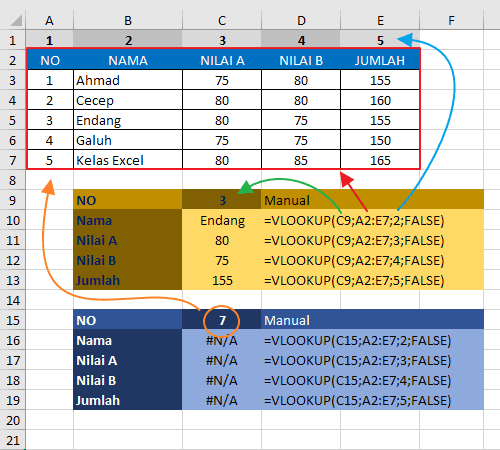
=VLOOKUP(C9;A2:E7;2;FALSE)Pada contoh pertama (warna kuning) fungsi Vlookup mencari nilai dari cel C9 (3) pada kolom Nomor. Angka 3 ditemukan pada baris ke-4 dari tabel data A2:E7. & hasilnya adalah nilai sel yg sebaris pada kolom ke 2.
Untuk rumus brkutnya hanya berbeda nomor kolom yg diambil , yakni kolom nomor 3,4 & 5.
Perhatikan contoh kedua (warna biru) diatas. Apabila RangeLookup diatur "False" & data yg dicari tidak ditemukan maka fungsi Vlookup excel akan menghasilkan nilai error #NA.
=VLOOKUP(C15;A2:E7;2)Rumus Vlookup diatas mencari nilai angka 7 (Sel C15) pada kolom Nomor. Karena menggunakan RangeLookup "False" & data tidak ditemukan maka Rumus Vlookup menghasilkan pesan kesalahan #NA
Jika RangeLookup adalah "TRUE" atau dikosongkan, nilai-nilai di kolom pertama TabelReferensi harus ditempatkan dlm urutan naik, jika tidak, VLOOKUP kemunginan tidak menghasilkan nilai yg benar. Perhatikan contoh brkut.
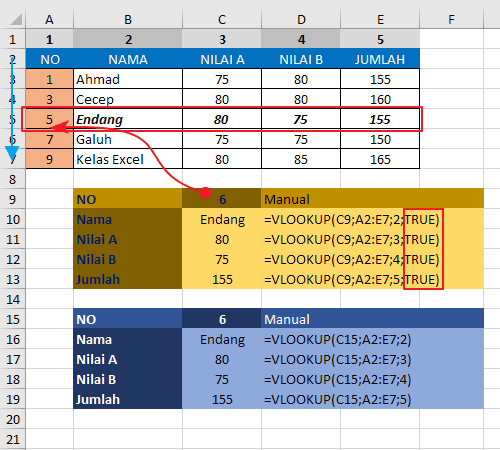
Untuk rumus Vlookup excel pada contoh diatas menggunakan TRUE sbgai parameter Range Lookup. Angka 6 tidak ditemukan pada kolom pertama. Sehingga, Vlookup mengambil nilai yg mendekati nilai yg dicari. Hal sama berlaku jika range Lookup dikosongkan atau tidak diisi.
Hal lain yg perlu diperhatikan saat menggunakan rumus Vlookup adalah jika nilai yg kita berikan untuk argumen NilaiYangDiCari lebih kecil dari nilai terkecil di kolom pertama argumen TabelReferensi, Rumus VLOOKUP akan menghasilkan nilai kesalahan #N/A. Lihat contoh brkut:
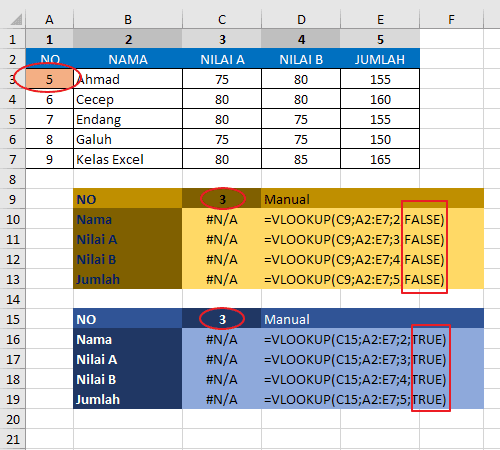
Pada fungsi Vlookup excel, argumen NilaiYangDiCari dapat berupa teks, angka, atau nilai logika. Jika bernilai Teks maka huruf besar & huruf kecil akan dianggap sama.
Perlu diperhatikan juga bahwa argument nomor kolom harus bernilai lebih dari 0 (nol). Jika Argumen NomorKolom kurang dari 1 (0 atau negatif), rumus VLOOKUP akan menhasilkan nilai kesalahan #VALUE!. Dan apabila NomorKolom lebih besar dari jumlah kolom dlm TabelReferensi, VLOOKUP mengembalikan nilai kesalahan #REF!. Perhatikan contoh Vlookup brkut:
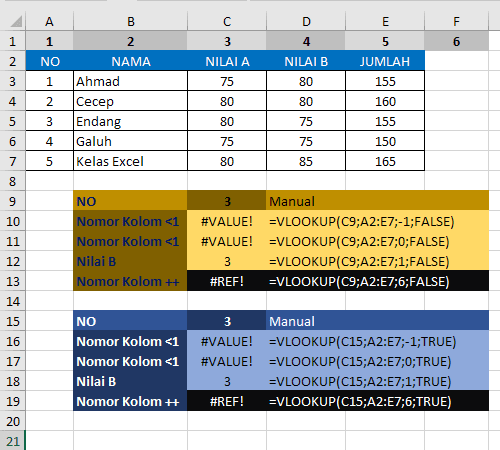
Saat menggunakan rumus excel Vlookup & mencari nilai teks di kolom pertama TabelReferensi, pastikan bahwa data di kolom pertama TabelReferensi tidak berisi spasi awal, spasi akhir, penggunaan tanda kutip lurus ( ' atau " ) & lengkung ( ‘ atau “) secara inkonsisten, atau karakter noncetak. Dalam kasus ini, VLOOKUP kemungkinan akan menghasilkan nilai yg tidak tepat atau tidak diharapkan.
Ketika mencari nilai angka atau tanggal, pastikan bahwa data di kolom pertama TabelReferensi tidak disimpan sbgai nilai teks. Dalam kasus ini, cara Vlookup excel mungkin akan menghasilkan nilai yg salah atau tidak diharapkan juga.
Saat menerapkan rumus excel Vlookup, kita juga dapat menggunakan karakter wildcard pada nilai pencarian fungsi Vlookup jika RangeLookup FALSE & NilaiYangDiCari adalah teks.
Karakter wildcard tanda tanya (?) cocok dengan karakter tunggal apa pun, se&gkan tanda bintang (*) cocok dengan urutan karakter apa pun. Perhatikan contoh vlookup brkut:
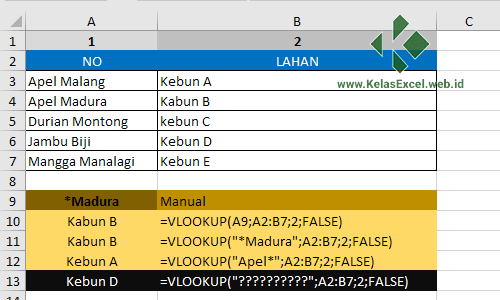
Download File Latihan Fungsi VLOOKUP
File latihan Vlookup Excel untuk pembahasan kali ini bisa anda download melalaui link di bawah ini:
LINK DOWNLOAD TERKUNCI.
Silahkan SHARE untuk membuka kunci!
Silahkan SHARE untuk membuka kunci!
Rumus VLOOKUP Tingkat Lanjut
Sebagai catatan terakhir bahwa fungsi excel vlookup ini hanya mengambil data pertama yg ditemukan, sehingga jika data yg dicari ternyata lebih dari satu maka untuk megambil data ganda tersebut perlu menggunakan cara lain.
Catatan lain bahwa Fungsi Vlookup hanya berlaku jika tabel kita susun secara Vertikal. Lalu bagaimana dengan tabel yg disusun secara Horisontal? ini akan kita bahas pada artikel brkutnya. Pada artikel brkutnya kita akan belajar tentang HLOOKUP.
Untuk cara penggunaan fungsi Vlookup tingkat lanjut bisa anda pelajari pada beberapa halaman tutorial brkut:
Selamat berlatih. Jangan lupa untuk share & meningalkan komentar. Semoga penjelasan cara menggunakan rumus vlookup di atas tidak malah membuat anda semakin bingung. Kalau memang demikian slahkan sampaikan kebingungan anda pada kolom komentar yg tersedia. Sumber https://www.kelasexcel.id
Belum ada Komentar untuk "Rumus VLOOKUP Excel, Contoh & Cara Menggunakan Fungsi Vlookup Excel Lengkap"
Posting Komentar